Membuat Next - Prev Image Dengan Flash 8

Untuk tutorial flash kali ini saya akan membuat tutorial cara membuat Next - Prev atau back pada koleksi image atau foto. Pada tutorial sebelumnya telah di bahas cara pemasangan script Next dan Prev jadi jika anda ingin mengikuti tutorial ini alangkah baiknya anda membuka tutorial sebelumnya supaya anda dapat mengikuti tutorial ini. Lihat Contoh Di bawah ini : Please Wait...... Langsung saja pada tutorial Membuat Next -Prev Image dengan Flash 8. Langkah pertama Buat Dokumen baru pada Flash 8. Sebagai contoh saya membuat dokumen baru dengan ukuran 510px x 300px Buat 4 buah layer Seperti gambar di bawah ini. Layer image :: Untuk image yang akan di gunakan. Back tombol :: Bacground tombol Tombol :: Tombol yang digunakan. Stop :: Untuk Script Stop. Import / Masukan image yang akan di gunakan pada layer image pada frame 1, 2 dan 3 Klik pada File >> Import >> Import to Library . Buat backround tombol dengan warna biru transfaran pada Layer Back tombol . Buatlalah Tombol Nex